Die Bäume in der Szene werden die Schatten richtig, aber während sie sich in der Größe unterschieden, sind sie in Form und Farbe identisch. Damit der Wald überzeugend wirkt, müssen Sie die Mischung durch einige weitere Variationen erweitern.
Vorbereiten der Lektion:
- Setzen Sie die Arbeit an der Szenendatei fort, die Sie in der vorherigen Lektion gespeichert haben, oder
 öffnen Sie die Datei
ptrees_shadows.max
.
öffnen Sie die Datei
ptrees_shadows.max
.
Anpassen der Kameraansicht:
- Klicken Sie im Hauptwerkzeugkasten auf
 (Auswählen und verschieben). Verschieben Sie im Ansichtsfenster "Vorn" das Camera01-Objekt, bis es sich näher am Boden befindet.
(Auswählen und verschieben). Verschieben Sie im Ansichtsfenster "Vorn" das Camera01-Objekt, bis es sich näher am Boden befindet. 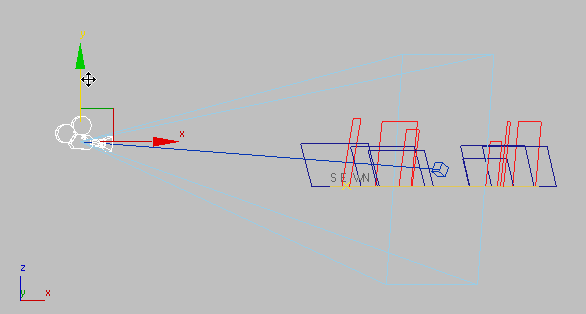
- Aktivieren Sie das Ansichtsfenster "Camera01" und
 fahren Sie vor, bis die Bäume vollständig angezeigt werden.
fahren Sie vor, bis die Bäume vollständig angezeigt werden. 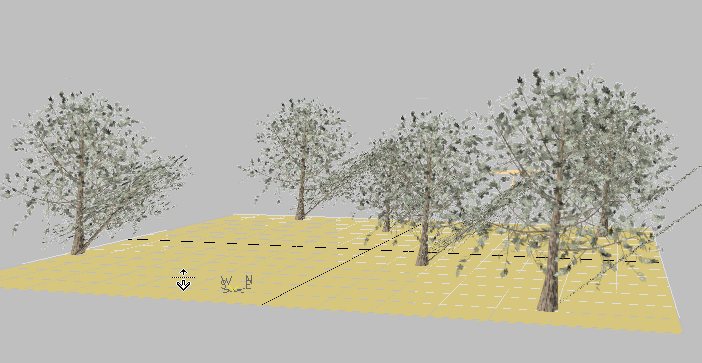
Erhöhen der Anzahl von Baumpartikeln:
- Klicken Sie in der Partikelansicht unter Ereignis 01 auf den Operator Erzeugung 01, um ihn zu markieren.
- Ändern Sie im Rollout "Erzeugung 01" den Wert "Betrag" auf 25.
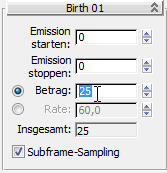
-
 Schließen Sie das Fenster "Partikelansicht".
Schließen Sie das Fenster "Partikelansicht". 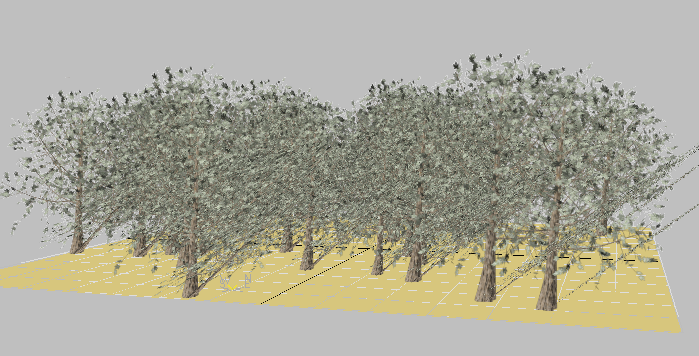
Das Partikelsystem generiert nun 25 Bäume. Jedes Partikel verwendet dasselbe Bild einer Ulme, das Sie zuvor ausgewählt haben. Als Nächstes ändern Sie die Partikel zum Referenzieren von drei verschiedenen Baumarten.
Erstellen eines Multi-/Unterobjekt-Materials zum Ablegen mehrerer Baum-Maps:
- Öffnen Sie den
 erweiterten Material-Editor.
erweiterten Material-Editor. -
 Verkleinern Sie die aktive Ansicht, ziehen Sie anschließend ein Multi-/Unterobjekt aus dem Browser in die aktive Ansicht, und legen Sie es rechts neben dem Bäume-Material ab.
Verkleinern Sie die aktive Ansicht, ziehen Sie anschließend ein Multi-/Unterobjekt aus dem Browser in die aktive Ansicht, und legen Sie es rechts neben dem Bäume-Material ab. 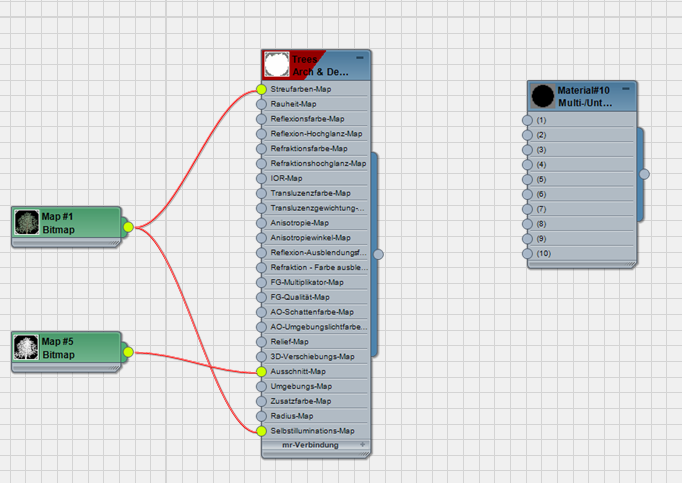
Standardmäßig enthält das Multi-/Unterobjekt-Material 10 Einträge, von denen jeder die Angabe ein Untermaterials ermöglicht. Verwenden Sie nur drei dieser Einträge.
- Doppelklicken Sie auf den Knoten des Multi-/Unterobjekt-Materials, um die Materialparameter anzuzeigen.
- Weisen Sie diesem Material den Namen Elm Trees zu.
- Klicken Sie im Rollout "Multi-/Unterobjekt-Grundparameter" auf "Anzahl einstellen". Ändern Sie im Dialogfeld "Materialanzahl einstellen" den Wert in 3.
Geben Sie drei verschiedene Baumtypen zur Verwendung mit den Partikeln an.
- Vernetzen Sie den Materialknoten Bäume mit dem (1) Untermaterial-Socket des Knotens Elm Trees.
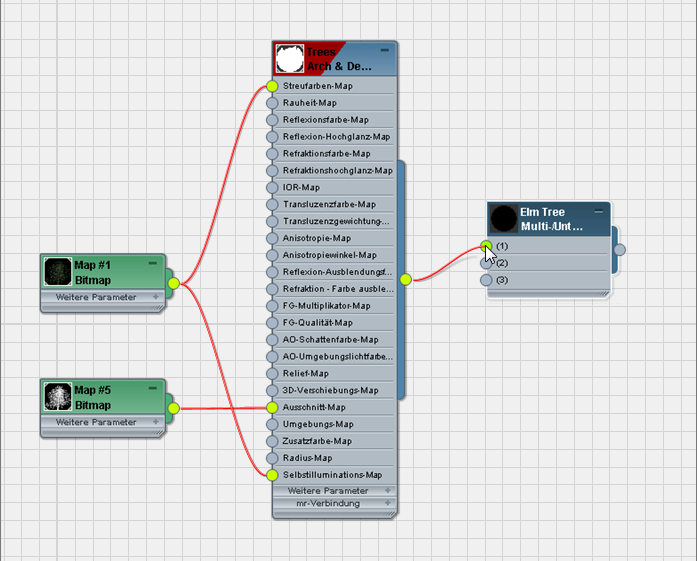
Sie müssen nun die anderen beiden Untermaterialien erstellen.
Erstellen eines Untermaterials für Herbst und eines weiteren für Winter:
- Klicken Sie auf das Minuszeichen (-) in der Titelleiste des Materialknotens Bäume, um diese Knotenanzeige auszublenden, halten Sie dann die Umschalttaste gedrückt, und ziehen Sie den Knoten Bäume, um eine Kopie davon zu erstellen.
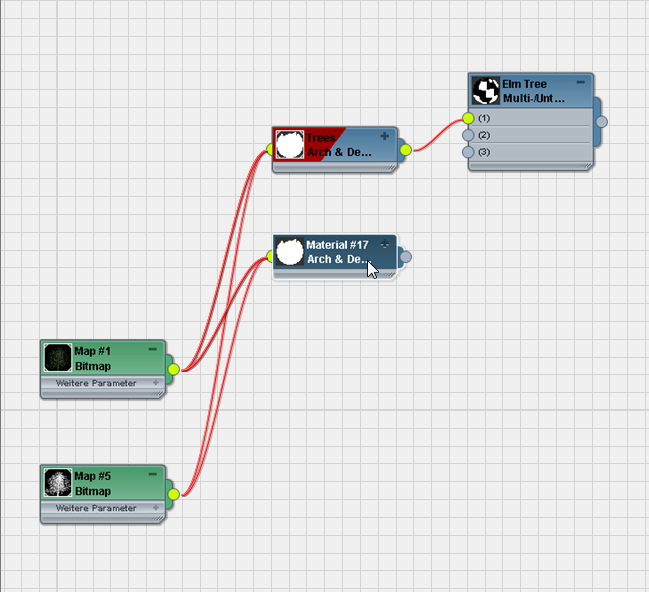
- Klicken Sie auf das Pluszeichen (+) in der Titelleiste des neuen Materialknotens, um die Knotenanzeige wieder zu öffnen, und ziehen Sie dann von den Eingabe-Sockets weg, um die vernetzten Bitmaps zu trennen.
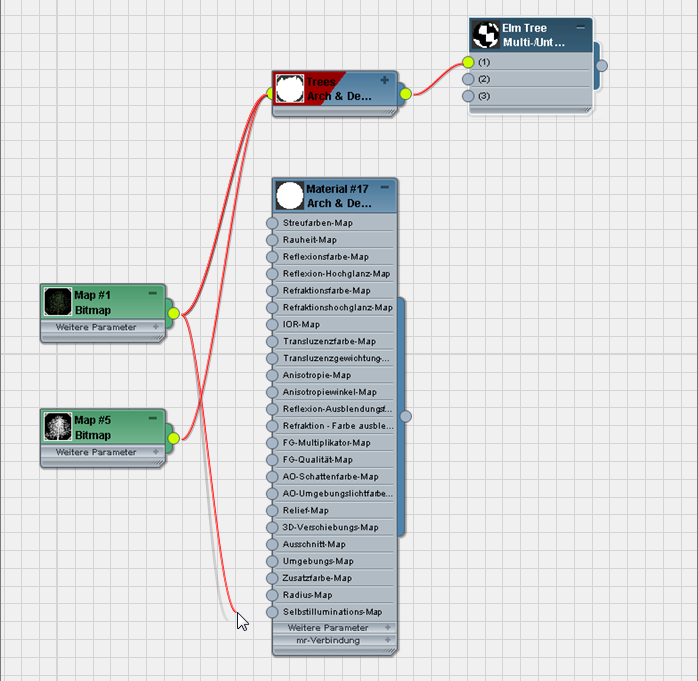
- Klicken Sie auf das Minuszeichen (-), um den neuen Materialknoten erneut auszublenden, und ziehen Sie dann bei gleichzeitigem Drücken der Umschalttaste, um eine weitere Kopie zu erstellen.
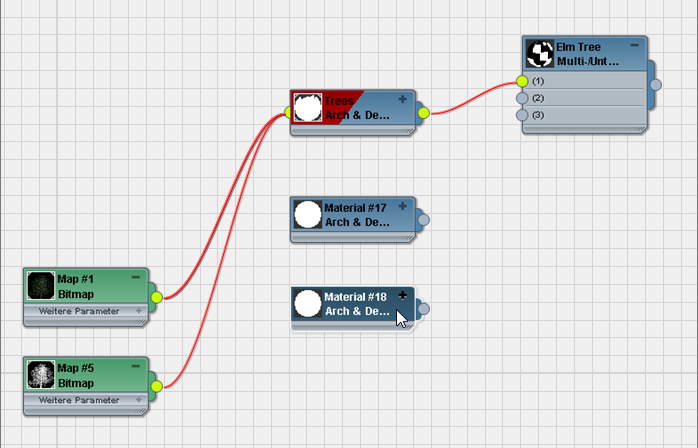
- Doppelklicken Sie auf den Materialknoten Bäume, so dass die zugehörigen Parameter angezeigt werden. Ändern Sie den Namen dieses Untermaterials in Elm - Summer.
- Doppelklicken Sie auf den zweiten Materialknoten, und ändern Sie seinen Namen in Elm - Fall. Aktivieren Sie im Werkzeugkasten des erweiterten Material-Editors
 (Schattiertes Material im Ansichtsfenster zeigen). (Wenn Sie einen älteren Ansichtsfenstertreiber verwenden, zeigt diese Schaltfläche die QuickInfo "Vorgabe-Map im Ansichtsfenster zeigen".)
(Schattiertes Material im Ansichtsfenster zeigen). (Wenn Sie einen älteren Ansichtsfenstertreiber verwenden, zeigt diese Schaltfläche die QuickInfo "Vorgabe-Map im Ansichtsfenster zeigen".) - Doppelklicken Sie auf den dritten Materialknoten, und ändern Sie den Namen in Elm - Winter. Aktivieren Sie im Werkzeugkasten des erweiterten Material-Editors
 (Schattiertes Material im Ansichtsfenster zeigen).
(Schattiertes Material im Ansichtsfenster zeigen). - Vernetzen Sie den zweiten und dritten Materialknoten mit den Sockets (2) und (3) des Materialknotens Elm Trees, damit diese auch als Untermaterialien kategorisiert sind.
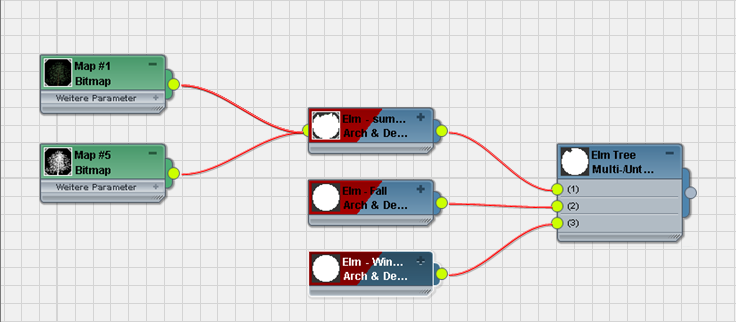
Hinzufügen der Bitmaps für die neuen Untermaterialien:
- Klicken Sie auf das Pluszeichen (+) des Untermaterialknotens Elm - Fall, um den Knoten zu öffnen, und drücken Sie dann die Taste L, so dass die gesamte Materialstruktur angezeigt wird.
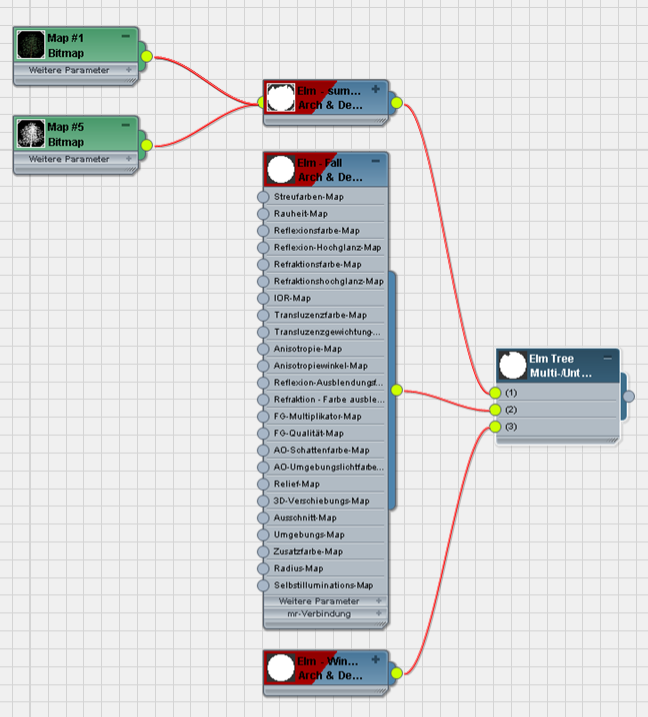
- Ziehen Sie eine Vernetzung aus dem Streufarben-Map-Socket des Untermaterialknotens Elm - Fall, und lassen Sie dann die Maustaste los. Wählen Sie im Kontextmenü "Standard"
 "Bitmap".
"Bitmap". 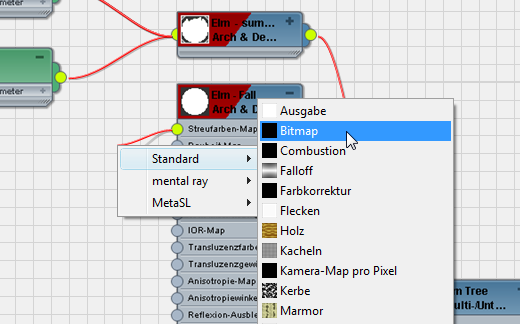
3ds Max öffnet ein Dialogfeld zur Dateiauswahl. Wählen Sie die Ulme mit Herbstlaub, die Sie in der vorherigen Lektion gerendert haben, oder navigieren Sie zu \sceneassets\images und wählen Sie elm_fall.tif .
- Vernetzen Sie auch den neuen Bitmap-Knoten mit dem Selbstilluminations-Map-Socket.

- Ziehen Sie die bei gleichzeitigem Drücken der Umschalttaste den neuen Bitmap-Knoten, um eine Kopie zu erstellen, und vernetzen Sie dann die Kopie mit dem Ausschnitt-Map des Untermaterials Elm - Fall.
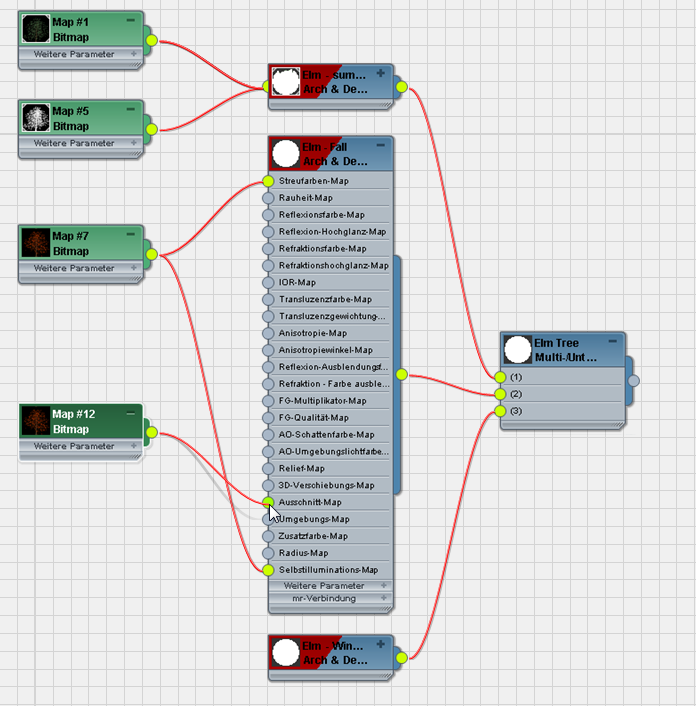
- Doppelklicken Sie auf den Bitmap-Knoten, der mit dem Ausschnitt-Map-Socket vernetzt ist. Ändern Sie im Rollout "Bitmap-Parameter" die Option "Mono-Kanalausgabe" auf "Alpha", und" RGB-Kanalausgabe" auf "Alpha als Grau".
- Wiederholen Sie die Schritte 1 bis 5 für den dritten Untermaterialknoten, und verwenden Sie nun \sceneassets\images\elm_winter.tif als Bitmap.
Ändern des Partikelsystems, um zufällig ausgewählte Bäume zu verwenden:
- Drücken Sie 6, um das Fenster "Partikelansicht" anzuzeigen. Ordnen Sie die Fenster so an, dass Sie sowohl das Rollout "Material statisch 001" in der Partikelansicht sehen können als auch das Ausgabe-Socket des Materials Elm Trees im erweiterten Material-Editor.
- Klicken Sie In der Partikelansicht
 "PF-Quelle" 001 auf Material statisch 001, um den Eintrag zu markieren. Ziehen Sie eine Vernetzung aus dem Ausgabe-Socket des neuen Multi-/Unterobjekt-Materialknotens Elm Trees, und legen Sie sie im Rollout "Material statisch 001"
"PF-Quelle" 001 auf Material statisch 001, um den Eintrag zu markieren. Ziehen Sie eine Vernetzung aus dem Ausgabe-Socket des neuen Multi-/Unterobjekt-Materialknotens Elm Trees, und legen Sie sie im Rollout "Material statisch 001"  auf der Schaltfläche "Material zuweisen" ab.
auf der Schaltfläche "Material zuweisen" ab. - Überprüfen Sie im Dialogfeld "Instanz (Kopie)", ob "Instanz" ausgewählt ist, und klicken Sie dann auf "OK".
- Aktivieren Sie im Rollout "Material statisch 001" die Option "Material-ID zuweisen" und "In Ansichtsfenster zeigen".

- Ändern Sie im Feld "Material-ID" den Wert von 1 auf 2 und 3, um eines der drei verschiedenen Baum-Untermaterialien anzuzeigen, die sie zuvor eingerichtet haben.
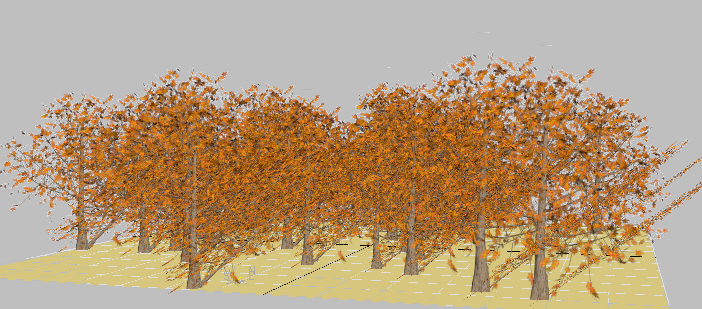
Ulmen mit Herbstfarben: Material-ID=2

Ulmen im Winter: Material-ID=3
- Um eine Mischung aus allen drei Baumtypen zu erhalten, wählen Sie "Zufall".
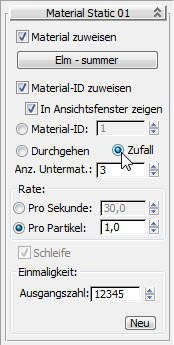
Das Ansichtsfenster "Camera01" wird mit einer zufälligen Auswahl aller drei Baumtypen aktualisiert.
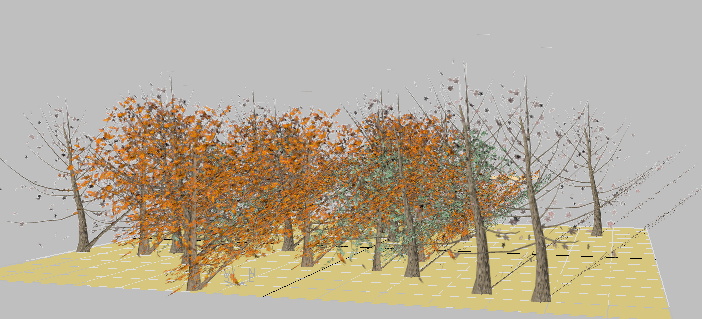
Zufälliges Sortiment aus Partikelbäumen
Anmerkung: Die Option "Zufall" ist nur verfügbar, wenn der Untermaterialienwert größer als 1 ist. Sie können diese Einstellung daher erst wählen, wenn Sie dem Operator das Material Ulmen zuweisen. - Klicken Sie im Rollout "Material statisch 001"
 Gruppe "Einmaligkeit" wiederholt auf "Neu", bis die Mischung der Baumtypen Ihren Vorstellungen entspricht.
Gruppe "Einmaligkeit" wiederholt auf "Neu", bis die Mischung der Baumtypen Ihren Vorstellungen entspricht. 
-
 Rendern Sie das Ansichtsfenster "Camera01", um das Ergebnis anzeigen zu lassen.
Rendern Sie das Ansichtsfenster "Camera01", um das Ergebnis anzeigen zu lassen. 
Speichern der Arbeit:
- Speichern Sie die Szene als my_ptrees_various.max.